Word2013如何设置表格或单元格中文字的对齐方式
1、鼠标放在表格上,左上角会显示表格控制柄,单击左上角控制柄上,会选中表格。
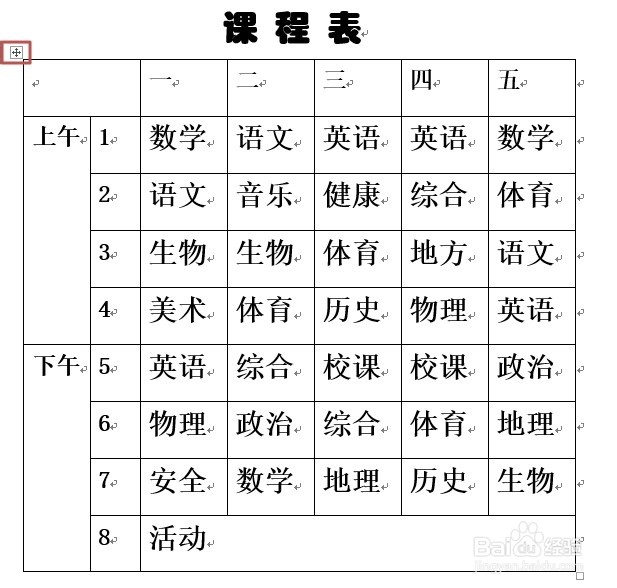
2、选中表格后的效果如下图所示。

3、在“布局”选项卡,“对齐方式”组,单击合适的对齐方式即可,例如单击“水平居中”图标。
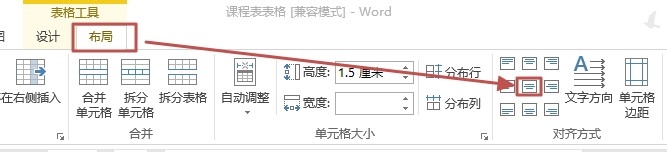
4、这时候的效果如下图所示。
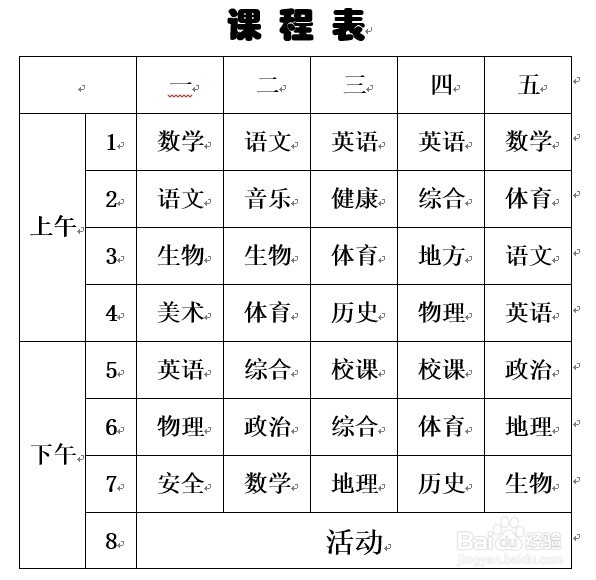
1、用鼠标选中部分单元格的文字。

2、在“布局”选项卡,“对齐方式”组,单击合适的对齐方式即可。例如设置文字方向,单击“文字方向”。

3、这时候的效果如下图所示。
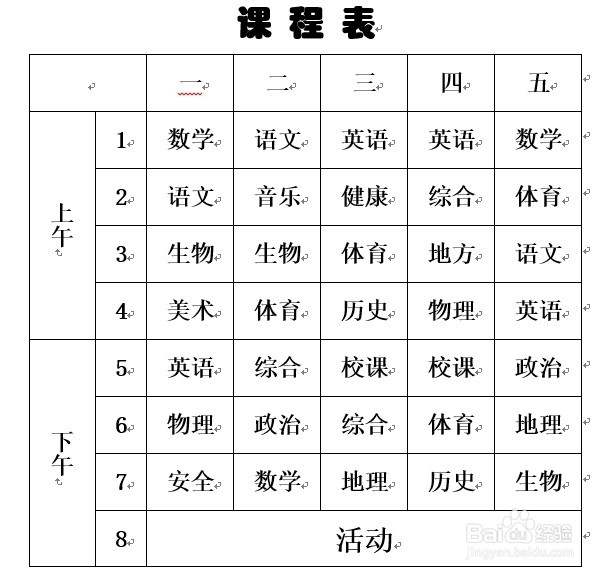
1、选中表格或选中部分单元格,然后在“布局”选项卡,“对齐方式”组,单击“单元格边距”。
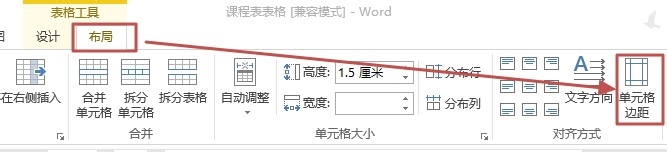
2、打开“表格选项”对话框,设置单元格的边距或间距,然后单击“确定”即可。
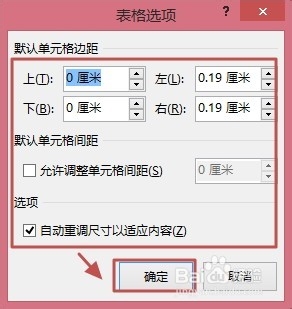
声明:本网站引用、摘录或转载内容仅供网站访问者交流或参考,不代表本站立场,如存在版权或非法内容,请联系站长删除,联系邮箱:site.kefu@qq.com。
阅读量:167
阅读量:71
阅读量:101
阅读量:79
阅读量:86